Di artikel ini...
Saya menulis mengenai cara membuat pola atap genteng di Revit. Pertanyaan selanjutnya adalah bagaimana membuat detail atap genteng tersebut di potongan. Dapatkah kita membuat detail ini secara otomatis?
Sayangnya jika anda ingin membuat potongan genteng secara otomatis, anda harus membuat model 3D untuk atap genteng tersebut. Saya sarankan untuk menghindari membuat terlalu banyak detail 3D kecuali memang betul-betul diperlukan. Detail 3D akan membuat model anda menjadi kompleks.
Cara yang umum untuk membuat detail potongan ini adalah menambahkan detail tersebut di 2D view. Kedengarannya seperti pekerjaan yang membosankan, tapi menjaga model anda tetap sederhana adalah praktek yang disarankan.
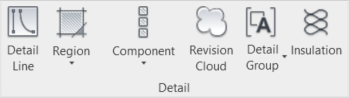
Ketika anda membuat model yang besar, terlalu banyak detail akan mempengaruhi kinerja komputer anda, membuat file rawan korup dan komputer crash saat anda bekerja.
Mari kita lihat bagaimana membuat detail 2D untuk atap genteng di potongan.
Menyiapkan Detail Family
Pertama kita harus menyiapkan 2D detail family. Anda dapat membuatnya dengan menggunakan template Metric Detail Item.rft. Gambar potongan genteng. Saya membuat potongan seperti di bawah ini.
Ingat bahwa kita perlu mengulangi detail tersebut sepanjang potongan atap. Perhitungkan bentuk dan jarak antar genteng. Coba tes dengan array jika perlu.
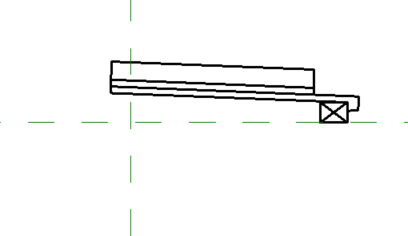
Setelah anda selesai, simpan family tersebut.
Jika anda ingin mengikuti tutorial, tapi tidak ingin membuat 2D detail family sendiri, download filenya di sini: spanish_roof_section.rfa. Family ini dalam unit metrik.
Konfigurasi Repeating Detail Family
Sebelum kita dapat menggunakan detail family, kita harus mendefenisikan satu tipe baru.
Meload Family ke Project
Dengan project anda terbuka, buka Insert tab> load from the library panel, klik load family.
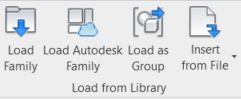
Load family yang sudah anda buat sebelumnya.
Mendefenisikan Family Type
Setelah meload family, kita perlu mendefenisikan family type. Aktifkan Repeating Detail Component tool pada Revit ribbon> Annotate tab> Detail panel> Component.
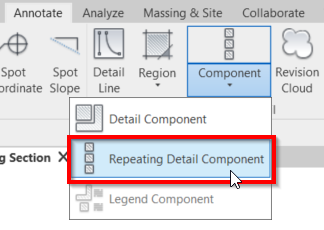
Kita perlu membuat tipe baru untuk family ini. Dengan perintah Repeating Detail Component aktif, klik Edit Type.
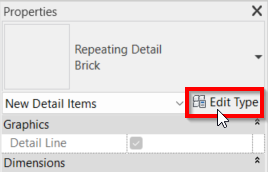
Klik duplicate untuk membuat type baru, lalu beri nama type ini Spanish Roof Section Detail.
Ubah parameter berikut:
- Detail: Spanish Roof Section
- Layout: Fixed Distance
- Spacing: 300
- Detail rotation: 90deg counterclockwise
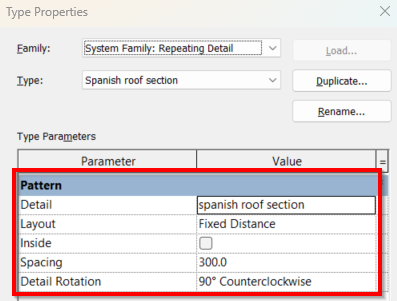
Jika anda menggunakan family anda sendiri atau menggunakan imperial unit, nilai parameter ini akan berbeda. Family yang anda download hanya untuk membuat repeating detail dari arah kiri ke kanan. Anda perlu membuat family lain untuk membuat repeating detail dari kanan ke kiri. Anda harus membuat family lain yang dimirror seperti ini.
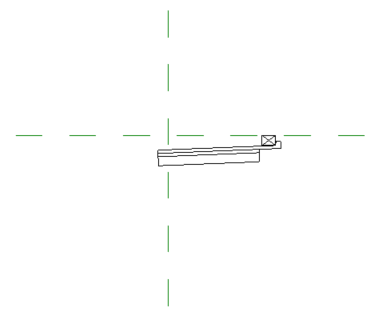
Tentu saja, anda dapat juga menggunakan hanya satu tipe family dan mengedit/mirror setelah ditempatkan.
Menggunakan Repeating Detail Component
Sekarang anda dapat menggunakan repeating detail component di gambar potongan atap anda. Defenisikan titik awal dan akhir dari potongan atap genteng.

Tidak Ideal, Tapi Cara yang Disarankan
Ketika kita bekerja dengan 3D model, sering kali kita tergoda untuk memodelkan semuanya di 3D. Ingatlah bahwa ketika kita menambahkan detail ke model, model itu menjadi lebih kompleks. File menjadi lebih besar, rawan korup dan menggunakan banyak resource komputer yang mungkin seharusnya tidak perlu terjadi.
Praktek terbaik adalah untuk menambahkan hanya detail yang diperlukan. Jika kita perlu menambahkan detail di area tertentu saja, kita cukup menambahkan 2D detail. Revit dapat melakukannya dengan baik. Betul, kekurangan dari menggunakan 2D detail adalah ketika desain direvisi, kita perlu mengupdate 2D detail secara manual. Idealnya kita hanya perlu menambahkan 2D detail di tahap akhir desain. Dengan cara ini, perubahan tidak lagi sebanyak di tahap awal desain.